Usen Now!って?
家や職場・カフェなどでUSEN(有線)を聴いている方、聴きながらパソコンで仕事している方、オンエア曲の題名や歌手名が気になることがありませんか?USENのホームページで現在の演奏曲のリストが手に入るのはご存じかと思います。でも、このリスト、多少大きくて邪魔なんですよねぇ。デスクトップで別のウィンドウを開いているとリストが隠れちゃうし、さらに自動更新にしておくと更新の度にパチパチうるさいし…。そこで、デスクトップに置いても邪魔にならない様、ウィジェットにしてみました。
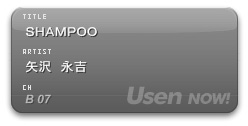
すっきりコンパクト。実物大です。
特徴:
・ 小さくすっきり。 背景の色、透明度、文字の色などカスタマイズ可。
・ 自動更新。 曲の切れ目で次の曲名に自動更新します。
・ チャンネル選択可。 楽曲リストを提供しているチャンネルならどれでも。
・ アルバム検索機能。 演奏中の曲のアルバム、アーティストを amazon から検索します。
ウィジェットとは
ウィジェットとは、デスクトップ上で動作するミニアプリケーションのことで、例えば時計や計算機、カレンダー、株価表示、などの機能を持つウィジェットがあります。Yahoo! Widget Engine (昔の Konfabulator)や MacOSX の Dashboard がこれらの実行環境として有名です。

Yahoo Widget Engine によるデスクトップ例、UsenNow!は右下のカレンダーの上です。
Usen Now! は、この Yahoo! Widget Engine (OSX の Dashboard 用は準備中)上で動作するウィジェットです。
Yahoo! Widget Engine のインストール
Yahoo! Widget Engine のインストールがまだ済んでいない方は、下のサイトからダウンロードし、インストールしてください。( DashBoardの場合は不要。)
・Yahoo! Widget Engine ホームページ (USA)
一応英語なのでダウンロードとインストールの仕方をまとめました。 >> 詳細はコチラ
<NEW!> 日本語版が公開されました。
Usen Now!のダウンロード
ウィジェットギャラリーからダウンロードしてください。
インストール
ダウンロードしたファイルを適当なフォルダに入れてダブルクリックして起動してください。
使い方1: チャンネル選択
表示したいチャンネルを選択します。
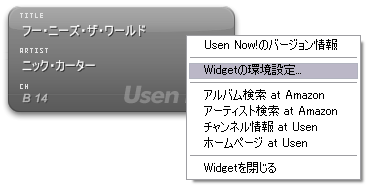
ウィジェット上で右クリックし、"Widgetの環境設定"を選びます。
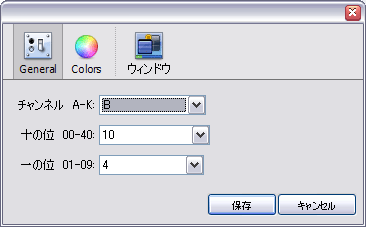
"General"パネルのプルダウンメニューからチャンネル選択します。例えば"B-14"なら、チャンネルから"B"、十の位から"10"、一の位から"4"を選択します。”保存”をクリックすると設定が保存されます。
使い方2: その他の設定
"Colors"パネルから、背景色、背景の透明度、フォントの種類、フォントの色のカスタマイズが出来ます。
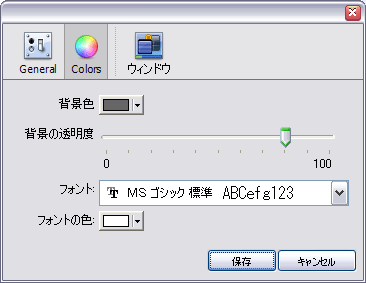
"ウィンドウ"パネルでは、ウィジェット全体の透明度、表示の優先順位のカスタマイズができます。
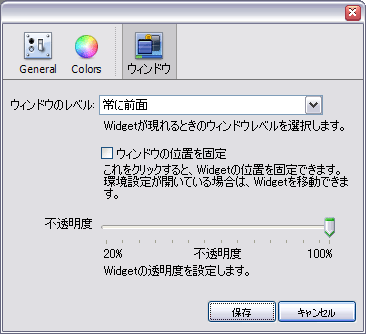
使い方3: アルバム検索
オンエア中の曲についてもっと知りたい。そんな時はアルバム検索を利用してみてください。Amazonのデータベースからアルバム情報が検索できます。
ウィジェット上で右クリックして"アルバム検索"を選んでください。
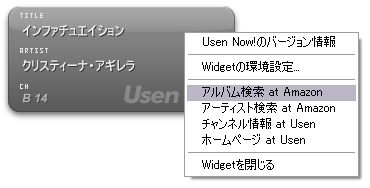
上の画像をクリックしてみてください。アルバム検索の結果が見れます。
アルバムタイトル、収録曲のリスト、ユーザーによる評価などの各種情報が表示されます。
使い方4: アーティスト検索
上記の方法でアルバムが見つからないとき、またアーティストについてもっと知りたいときは、"アーティスト検索"をお試しください。
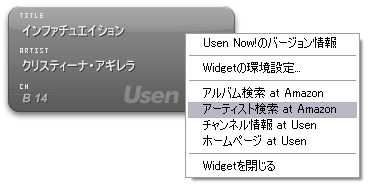
上の画像をクリックしてみてください。アーティスト検索の結果が見れます。
アーティストに関連するアルバム情報が数多く表示されます。驚くのは、アルバムのそれぞれに実にさまざまな人達がコメントしていることです。今まで知らなかったことの何と多いことか…オンガクの幅広さ、奥深さを体感することでしょう。新たな発見があるはずです。
”聴く”だけのUSENからオンガクをより深く”知る”USENへ。このウィジェットが貴方のミュージックライフを豊かにするきっかけになれば幸いです。
ご意見・質問
質問、ご意見はこちらへ。
|